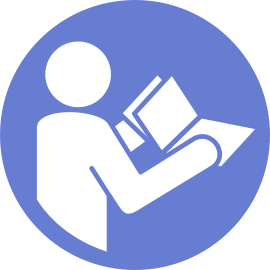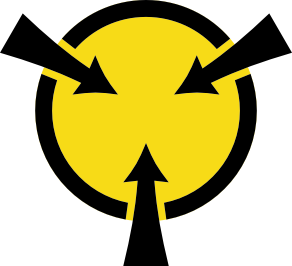Hot-Swap-Laufwerk installieren
Mit diesen Informationen können Sie ein Hot-Swap-Laufwerk installieren.
- Entfernen Sie die Abdeckblende von der Laufwerkposition. Bewahren Sie die Abdeckblende für das Laufwerk an einem sicheren Ort auf.Abbildung 1. Entfernen der Abdeckblende
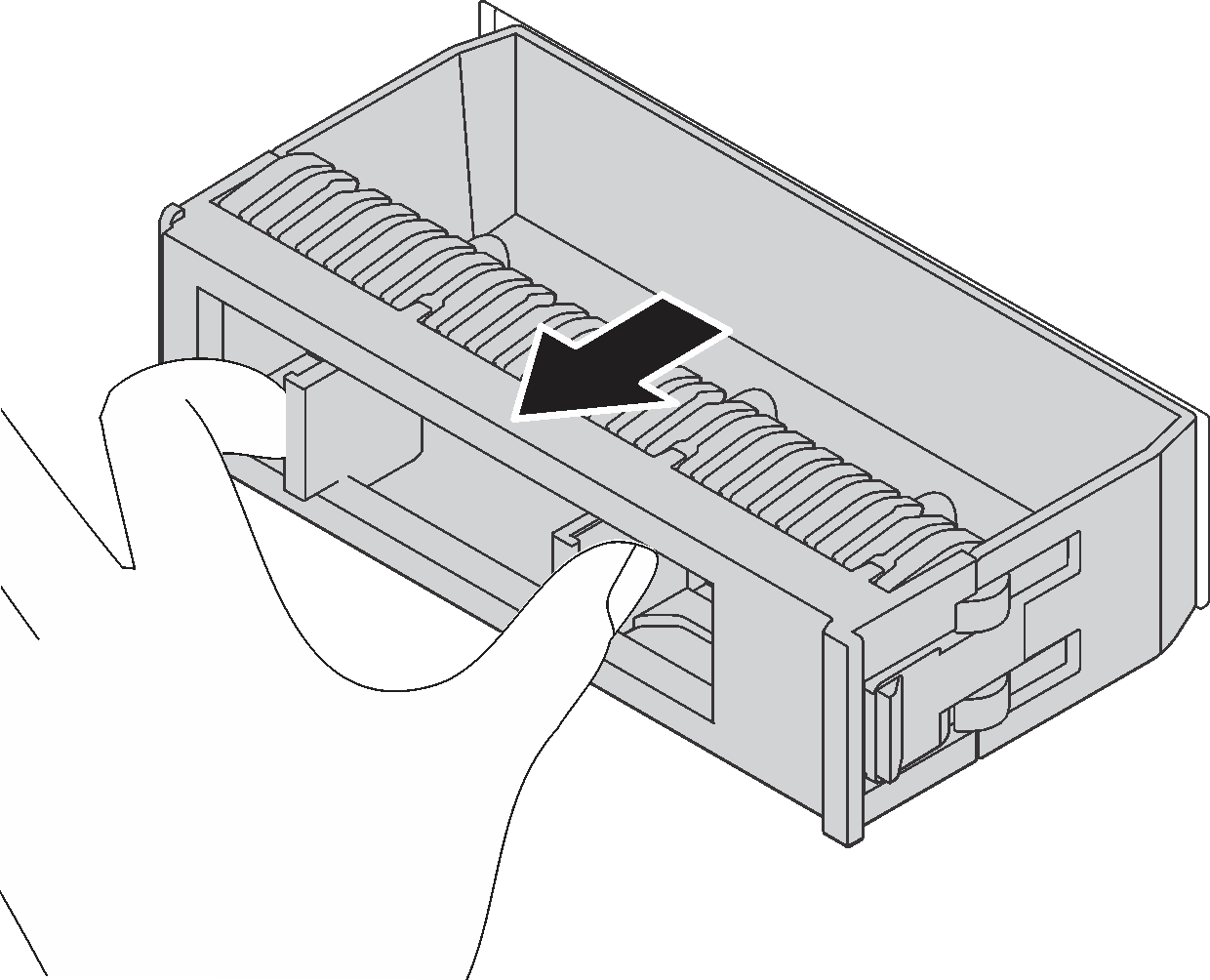
Berühren Sie mit der antistatischen Schutzhülle, in der sich das neue Laufwerk befindet, eine unlackierte Oberfläche an der Außenseite des Servers. Nehmen Sie anschließend das neue Laufwerk aus der Schutzhülle und legen Sie es auf eine antistatische Oberfläche.
Lesen Sie vor der Installation des Hot-Swap-Laufwerks die Technische Regeln für Laufwerke.
Führen Sie die folgenden Schritte aus, um ein Hot-Swap-Laufwerk zu installieren:
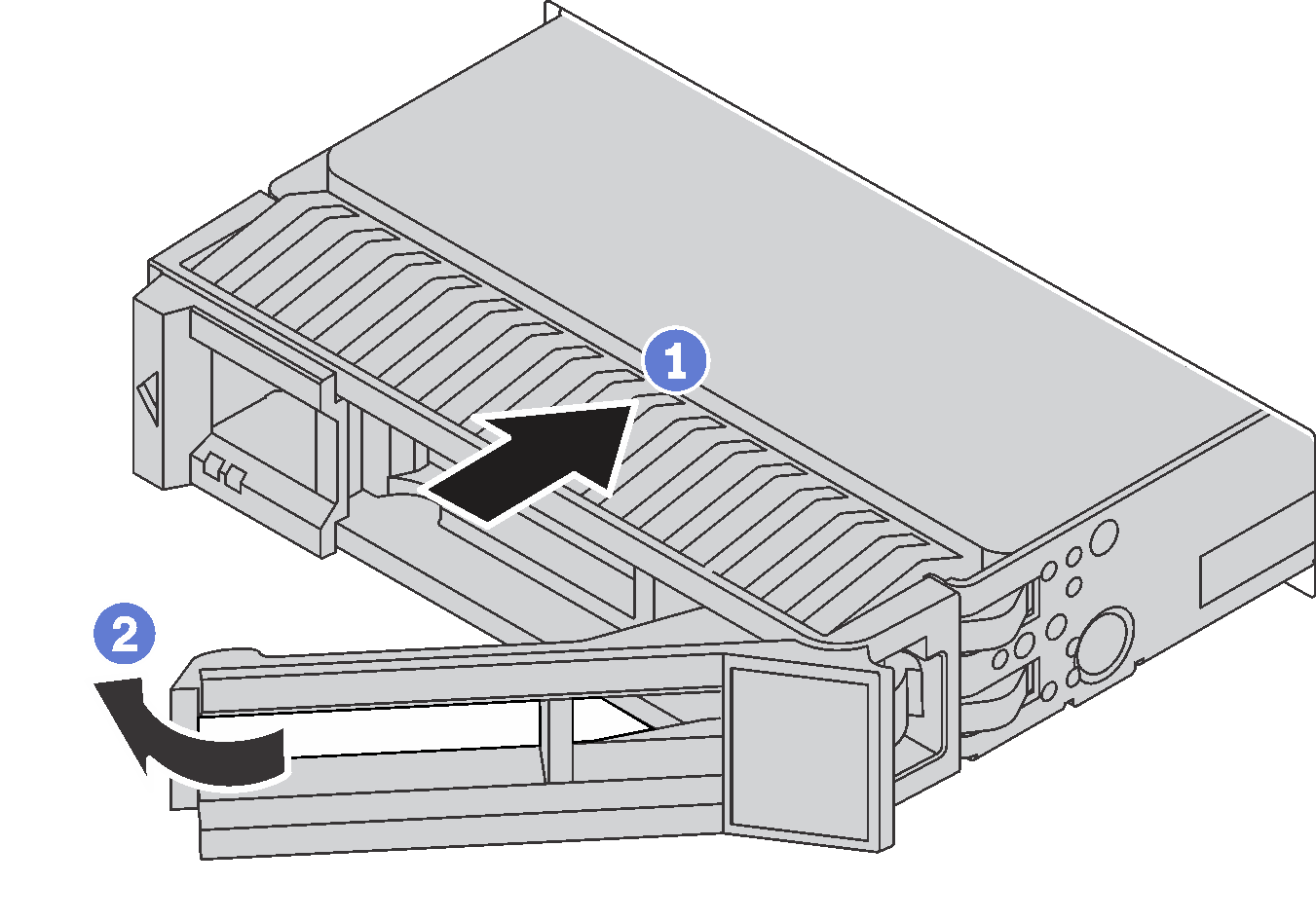
Installieren Sie die Sicherheitsfrontblende wieder. Informationen dazu finden Sie im Abschnitt Sicherheitsfrontblende installieren.
- Verwenden Sie Lenovo XClarity Provisioning Manager für die RAID-Konfiguration, falls erforderlich. Weitere Informationen finden Sie unter: Portalseite für Lenovo XClarity Provisioning ManagerWichtig
Welche Version von Lenovo XClarity Provisioning Manager (LXPM) unterstützt wird, variiert je nach Produkt. Alle Versionen von Lenovo XClarity Provisioning Manager werden in diesem Dokument als Lenovo XClarity Provisioning Manager und LXPM bezeichnet, sofern nicht anders angegeben. Die unterstützte LXPM-Version für Ihren Server finden Sie unter Portalseite für Lenovo XClarity Provisioning Manager.
Schließen Sie den Austausch von Komponenten ab, Informationen dazu finden Sie im Abschnitt Austausch von Komponenten abschließen.
Demo-Video